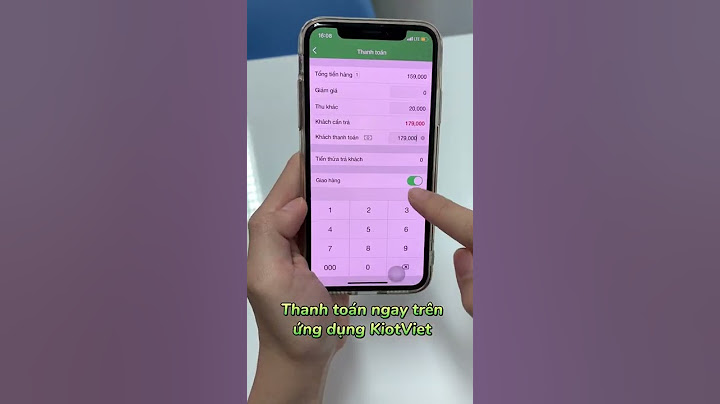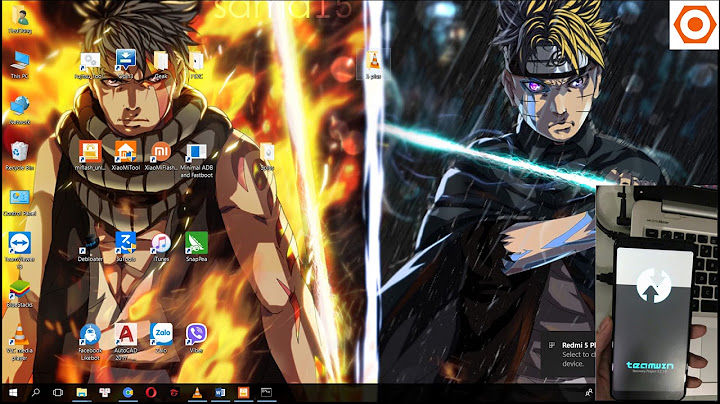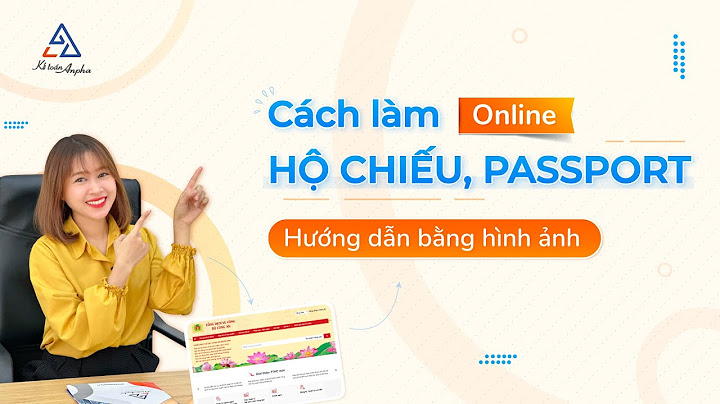Một tác vụ phổ biến được đưa ra trong một lớp Excel và trong các tình huống liên quan đến công việc thực tế là tách Tên và Họ. Bạn sẽ tìm thấy bên dưới các bước để phân tách Tên và Họ trong Excel. Show
 Tên riêng và họ trong ExcelYêu cầu tách tên và họ trong Excel phát sinh do tên đầy đủ của sinh viên hoặc nhân viên được nhập vào một cột Excel. Tình huống này cũng xảy ra khi dữ liệu sinh viên hoặc nhân viên được nhập từ chương trình Nhập dữ liệu hoặc Kế toán vào Định dạng Microsoft Excel. Khi Tên được lưu trữ trong một cột Excel, chúng thường được lưu dưới dạng FirstName LastName, LastName, FirstName (dấu phẩy phân tách hai) và cũng là FirstName Midinitial LastName. Mặc dù có thể phân tách Tên và Họ bằng cách sử dụng các công thức Excel, cách dễ nhất để tách Tên và Họ trong Excel là sử dụng 'Trình hướng dẫn văn bản thành cột' như có sẵn trong Microsoft Excel. 1. Phân tách tên và họ bằng cách sử dụng Text to Cột WizardThực hiện theo các bước bên dưới để phân tách Tên và Họ bằng cách sử dụng trình hướng dẫn Chuyển văn bản thành Cột có sẵn trong Microsoft Excel. 1. Mở tệp Excel có chứa tên mà bạn muốn tách. 2. Chọn toàn bộ Cột chứa Tên> nhấp vào tab Dữ liệu trong thanh menu trên cùng và nhấp vào tùy chọn Chuyển văn bản thành Cột trong phần Công cụ dữ liệu của đường.  3. Trên màn hình tiếp theo, chọn tùy chọn Phân cách và nhấp vào nút Tiếp theo.  4. Trên màn hình tiếp theo, chọn trường Space và nhấp vào Next.  5. Trên màn hình tiếp theo, bạn có thể chọn đích cho Tên và Họ hoặc đi với lựa chọn hiện có và nhấp vào nút Kết thúc.  6. Khi bạn nhấp vào nút Kết thúc, bạn sẽ thấy ngay Tên được phân tách thành Tên và Họ.  Như bạn có thể thấy trong hình trên, Tên đã được tách thành hai cột khác nhau. 2. Xóa dấu phẩy, tách tên và họ trong ExcelNếu tên được viết theo định dạng LastName, FirstName, bạn có thể Thực hiện theo các bước bên dưới để xóa Dấu phẩy và tách Tên, Họ. 1. Mở tệp Excel có chứa tên mà bạn muốn tách. 2. Chọn toàn bộ Cột chứa Tên kết hợp> chọn tab Dữ liệu trong thanh menu trên cùng và nhấp vào tùy chọn Chuyển văn bản thành Cột trong phần Công cụ dữ liệu của đường.  3. Trên màn hình tiếp theo, chọn tùy chọn Phân cách và nhấp vào nút Tiếp theo.  4. Trên màn hình tiếp theo, chọn Không gian và các trường khác> nhập vào dòng chữ, chữ (Dấu phẩy) trong ô nhỏ bên cạnh Trò chơi khác và bấm vào nút Tiếp theo.  5. Trên màn hình tiếp theo, bạn có thể chọn đích cho Tên và Họ hoặc đi với lựa chọn hiện có và nhấp vào nút Kết thúc.  6. Khi bạn nhấp vào nút Kết thúc, bạn sẽ thấy ngay Tên được phân tách thành Tên và Họ.  3. Tách tên, họ và tên riêng trong ExcelNếu Tên có định dạng 'FirstName Midinitial LastName', các bước tương tự như được cung cấp trong hai trường hợp trên có thể được sử dụng để phân tách Tên, Tên đệm và Tên cuối cùng. 1. Chọn toàn bộ Cột chứa Tên> chọn tab Dữ liệu trong thanh menu trên cùng và nhấp vào tùy chọn Chuyển văn bản thành Cột trong phần Công cụ dữ liệu của đường.  2. Trên màn hình tiếp theo, bạn có thể chọn điểm đến ưa thích của mình cho Tên đầu tiên, Tên đệm và Họ hoặc chấp nhận đích mặc định và nhấp vào nút Kết thúc. Khi nhập liệu trong Excel các bạn đã nhập họ và tên đầy đủ của mọi người trong cùng một ô, nhưng sau đó lại cần tách riêng họ tên đệm và tên ra hai ô khác nhau để thuận tiện cho việc quản lý. Làm sao để tách cột Họ và Tên thành 2 cột Họ và cột Tên riêng biệt? Việc này tưởng chừng như đơn giản nhưng cũng có nhiều người chưa biết cách làm. Hãy tham khảo cách làm bên dưới của Quản Trị Mạng nhé. 1. Tách cột họ và tên trong Excel nhanh nhấtĐể tách cột họ và tên trong Excel chuẩn xác nhất bạn làm như sau: Bước 1: Tại ô C3, bạn nhập công thức =TRIM(B3) > Enter, sau đó kéo công thức xuống hết ô C7. Thao tác này để xóa dấu cách thừa trong họ và tên ban đầu (nếu có). Bước 2: Bôi đen ô C3 đến ô C7, nhấn Ctrl+C, sang ô B2 nhấn Ctrl+V và V thêm lần nữa (để loại bỏ công thức, chỉ giữ lại họ tên chuẩn). Xóa dữ liệu ở ô C3 đến ô C7 đi. Bước 3: Sao chép toàn bộ cột họ và tên (cột B) sang cột mới (cột D), cột này sẽ là cột tên sau khi tách.  Bước 4: Bôi đen để chọn toàn bộ phần họ và tên trong cột D. Bước 5: Nhấn Ctrl + H, nhập * (dấu sao và phím cách) vào ô Find What rồi nhấn Replace All.   Bước 6: Trong ô C3 bạn nhập công thức: =LEFT(B3,LEN(B3)-LEN(D3)), bạn thay ô B3 này bằng ô đầu tiên chứa họ và tên ban đầu, D3 là ô đầu tiên chứa tên vừa tách.  Trong đó:
 Bước 7: Kéo toàn bộ công thức từ ô C3 xuống hết các ô còn lại.  Lưu ý: Nếu bạn bị lỗi ở bước 3, không lọc ra được tên, hãy kiểm tra lại cột họ tên ban đầu, chắc chắn rằng dữ liệu nhập vào không có ký tự gì lạ (dấu phẩy, dấu chấm, dấu chấm phẩy,...), xóa dấu cách thừa lẫn trong tên. 2. Cách tách họ và tên trong Excel bằng cách kết hợp nhiều hàmTa sử dụng lại bảng tính ở phía trên nhé. Bước 1: Tại ô D3 bạn nhập công thức loằng ngoằng sau rồi nhấn Enter: \=RIGHT(B3,LEN(B3)-FIND("@",SUBSTITUTE(B3," ","@",LEN(B3)-LEN(SUBSTITUTE(B3," ","")))))  Nếu không rành về các hàm cơ bản trong Excel như: Right, Len, Find, Substitute thì bạn chỉ cần copy nguyên công thức trên, thay ô B3 của mình bằng ô chứa họ và tên bạn cần tách để dán vào là được nhé.  Bước 2: Kéo công thức xuống các ô còn lại trong cột D3.  Bước 3: Bước này giống bước 4 của cách 1, bạn nhập vào ô C3 công thức: =LEFT(B3,LEN(B3)-LEN(D3)), rồi kéo xuống hết các ô là được nhé.   Khi kéo công thức xuống hết các ô trong cột C3 ta sẽ tách thành công cột Họ và tên như sau:  Sau khi tách xong mà bạn cần phải xóa cột B đi thì bôi đen từ C2 đến hết D5, nhấn Ctrl + C rồi Ctrl+V, nhấn vào tùy chọn dán xuất hiện sau khi dán, nhấn tiếp V hoặc chọn biểu tượng bảng có số 123 để chỉ dán giá trị của cột Họ và cột Tên, giờ thì xóa cột B đi là được nhé. Nếu cần gộp cột Họ và Tên thì đừng quên hướng dẫn trước đó của Quantrimang.com bạn nha. Video hướng dẫn tách cột họ tên theo 2 cách trên3. Tách họ và tên trong Excel bằng lệnh Text to ColumnsTất nhiên việc phải nhớ lệnh đối với chúng ta thật đúng là cơn ác mộng. Nhất là những câu lệnh dài lê thê, loằng ngoằng chứ không đơn giản như phần 1 trên. Do vậy, Quản Trị Mạng sẽ tiếp tục hướng dẫn các bạn cách dùng lệnh tự động để tách thông tin họ và tên này ra. Bôi đen phần cột thông tin cần tách, ở ví dụ này là C3 - C12, chọn tab Data > dùng chức năng Text to Columns như hình dưới:  Step 1 hiện ra, các bạn chọn ô Delimited rồi Next:  Đến Step 2, các bạn chọn phần Space thay vì Tab như ban đầu nhé:  Đến bước 3, các bạn chọn Text hay vì General. Phần Destination là ô sẽ chứa thông tin sau khi tách ra, ở đây tôi chọn ô E3, tức là cột Họ muốn tách ra. Rồi nhấn Finish:  Tuy nhiên, khi áp dụng công thức này thì đối với những tên dài (có từ 3 chữ trở lên) thì sẽ chỉ lấy được Họ và Tên theo 2 chữ đầu. Đối với những tên theo kiểu Việt Nam như Lê Văn A thì phần tên (A) sẽ bị tách riêng ra thành 1 cột khác. Các bạn nên lưu ý và cân nhắc vấn đề này:  Trên đây là 3 cách đơn giản và phổ biến để tách thông tin Họ và Tên trong Excel mà không cần phải dùng đến phần mềm hỗ trợ khác. |